Lær de 3 populære metoder at kende til at ændre GIF til video [GARANTERET]
Hvis du er bevidst om sociale medier, er du sikkert klar over, at nogle medieplatforme pålægger begrænsninger på det videoformat, du kan udgive. Mange websteder accepterer ikke animerede GIF'er på grund af de pixel- og kvalitetsproblemer, de har med dem. Af denne grund skal du muligvis konvertere din animerede GIF til et mere standard videoformat. Ved at læse dette indlæg, vil du opdage de forskellige fantastiske metoder til at konvertere GIF'er til video, både offline og online, og hvordan man gør det hurtigt.
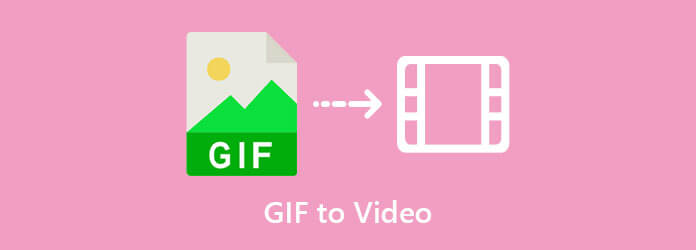
Et offline værktøj, der ikke kommer bagud i ranglisten over de bedste konverteringsværktøjer, der er tilgængelige på internettet. Video Converter Ultimate er en af de potente konverterapplikationer, der er tilgængelige, i stand til at konvertere mellem mere end +500 input- og outputformater i realtid. En ligetil, men alligevel kraftfuld brugergrænseflade har vakt interesse hos millioner af brugere over hele verden. Desuden vender det filer 70 gange hurtigere end konkurrenterne, fordi det er integreret med accelerationsteknologi, hvilket eliminerer forsinkelser. Du har mulighed for at foretage ændringer i din fil, før du konverterer den. Lær om de fantastiske funktioner i dette program ved at følge de enkle instruktioner for at omdanne GIF'er til videoer på denne side.
Nøglefunktioner
Anskaf først værktøjet
Der er to muligheder for at få fingrene i programmet. For at begynde skal du gå til Video Converter Ultimates officielle hjemmeside og downloade og installere softwaren på din computers skrivebord. Alternativt kan du blot klikke på et af download-ikonerne ovenfor.
Importer den animerede GIF
Træk og slip derefter den animerede GIF på plads på grænsefladen. At uploade en animeret GIF-fil er lige så simpelt som at trække og slippe den på grænsefladen eller trykke på Plus .

Skift outputformat
Valg af format sker ved at vælge det fra dannet rullemenuen efter upload af filen. Naviger derefter til video fanen og se efter MP4 som det valgte videoformat.

Rediger outputindstillingen
Derefter vil du være i stand til at ændre videoens outputindstillinger, før du sender den til gengivelse. Skift videokvaliteten, koderen, billedhastigheden, opløsningen, bithastigheden og lydparametrene. Når du er færdig med at redigere, skal du vælge Opret ny for at sikre, at alle dine ændringer gemmes.

Aktiver hardwareaccelerationen
Inden du konverterer, skal du klikke på Hardware Acceleration knappen i nederste højre hjørne af grænsefladen. Dette vil sikre, at konverteringen kører problemfrit og uden afbrydelser.
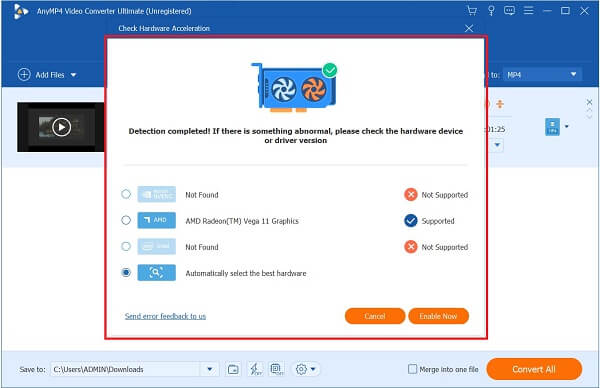
Konverter den animerede GIF til video
Det sidste trin er at gengive filen og derefter vente på, at konverteringsprocessen er fuldført ved at klikke på Konverter alle knappen i nederste højre side af skærmen.

Tip: Aktiver Ultrahurtig konvertering knappen for at få videoen gengivet på kort tid.
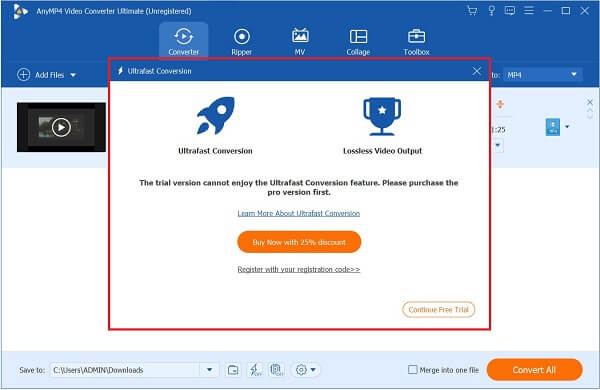
Convertio er en af de go-to online konvertere, der er tilgængelige nu på markedet. Convertio, i modsætning til offline-værktøjet, kræver en stabil internetforbindelse for at fungere korrekt. Softwaren inkluderer også almindeligt anvendte lyd- og videoformater, der kan bruges til at konvertere mellem forskellige typer datafiler. Fordelen ved at bruge online-konverteringsværktøjer er, at de er pålidelige med hensyn til effektivitet, fordi du bare skal åbne en browser og begynde at konvertere. Det understøtter maksimalt 100 MB i størrelse til mediefilupload. Uden så meget besvær, tag et kig på de flere måder, hvordan man gemmer en GIF som en video ved hjælp af Convertio.
Det første skridt til at anskaffe værktøjet er at starte det på din browser. For at gøre det skal du besøge værktøjets hovedwebsted ved at trække en browser ud og køre den på dit skrivebord.
Upload derefter GIF'en ved at vælge Vælg filer knap i midten af grænsefladen. Du kan også uploade via Dropbox eller Google Drev.
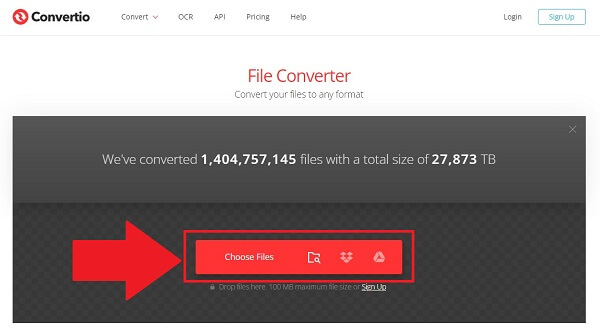
Efter import af filen skal du vælge det ønskede format på rullemenuen nær inputfilen. Vælg video fane og klik MP4.
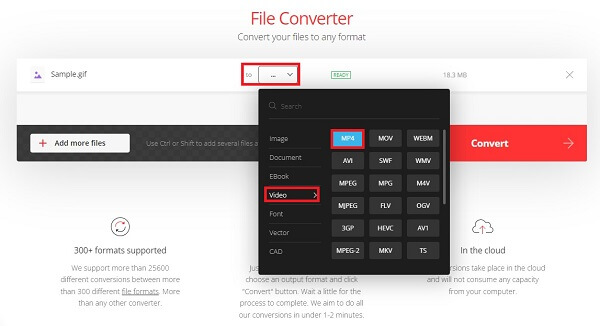
Bemærk, at de fede ord på billedet er navnet på den GIF-fil, der vil blive konverteret til dette eksempel. Så skift det fede ord og indsæt navnet på din GIF. For at undgå typografiske fejl, angiv kun korte navne.
Nu skal du ændre indstillingen ved at klikke på Lokal område knappen i højre side af grænsefladen. Du kan ændre profil, niveau, kvalitet, størrelse og billedhastighed. Gem alle ændringerne ved at klikke på Ok .
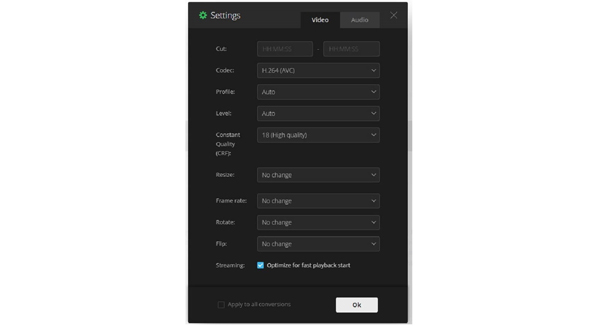
Til sidst skal du trykke på Konverter knappen for at nyde den nyligt konverterede fil på dit skrivebord.
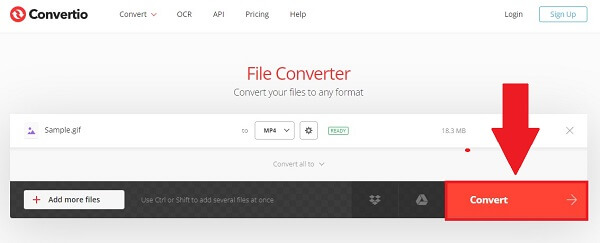
Sidst men ikke mindst er det et værktøj, der giver dig mulighed for at konvertere filer ved hjælp af en mobiltelefon. Capcut Editor er et gratis, downloadbart mobilkonverteringsprogram, der tager sig af alt arbejdet for at løse dine konverteringsproblemer. Programmet vil aflaste dig for stresset ved at skulle konvertere en mediefil, før den indsendes til et websted til distribution. Den har en ligetil grænseflade, så du ikke behøver at være en computerekspert i at bruge den. Samtidig har den grundlæggende redigeringsfunktioner, der gør redigering hurtig og ligetil. Den største ulempe ved programmet er, at du ikke er i stand til at bruge dine videoredigeringsfunktioner, fordi du skal betale et engangsgebyr for at låse op for softwarens premiumkonto. Lær de enkle måder, hvordan du laver en GIF til en video ved hjælp af din smartphone uden al den ballade.
Først skal du installere Capcut-appen på din mobiltelefon ved hjælp af App Store eller Google Play Store. Download og start den med det samme på din telefon.
Find derefter pics app og gennemse det animerede album. Du vil se de animerede GIF'er gemt på din telefon ved at gøre det. Klik nu på den ønskede GIF. Så vil du se Arrow knappen i venstre side af skærmen.
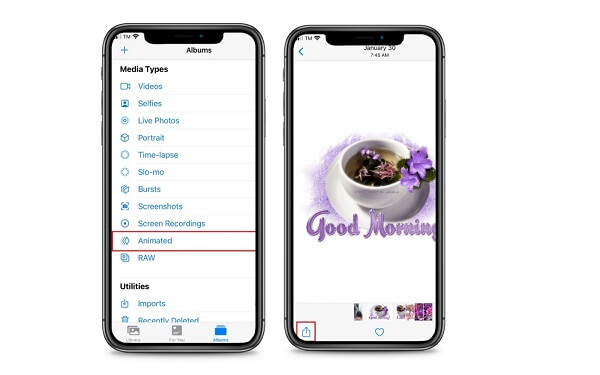
Klik nu på de tre prikker og find capcut app for at uploade GIF'en til appen.
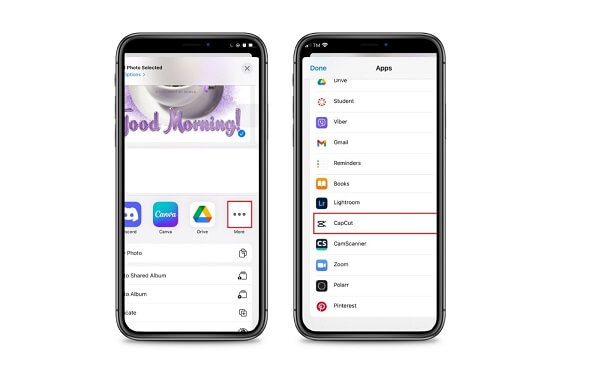
Dernæst indlæses den animerede GIF direkte på appen. For at gøre det, skal du klikke på Importer optagelser til Capcut .
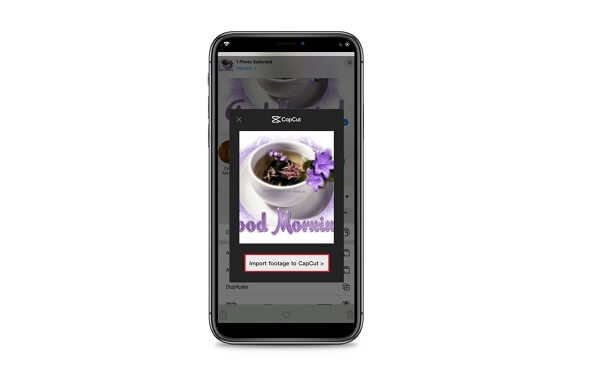
Efter endelig import af GIF'en til appen, vil den automatisk transformere den til et videoklip. Klik nu på eksport knappen øverst til højre på skærmen for at gemme videoen på din kamerarulle.
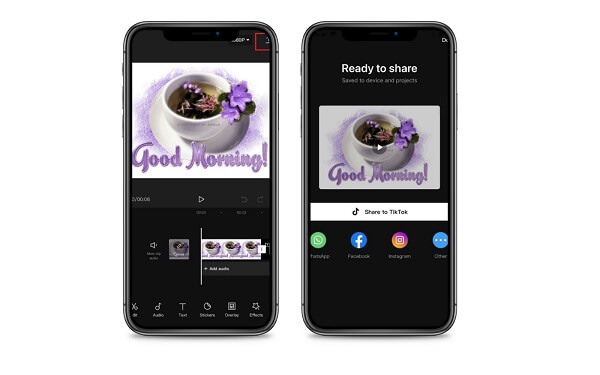
Yderligere læsning:
Lær de 3 fænomenale metoder til at konvertere WebM til GIF at kende
Find ud af de 3 bedste ekstraordinære ordninger til at konvertere TS til GIF
Hvad er en GIF?
GIF eller Graphic Interchange Format er et lydløst filformat, der kan gemme animerede billeder og stillbilleder. Sjove GIF'er består af mange billeder eller fotos, der er blevet integreret i en enkelt fil.
Er det muligt at omdanne GIF'er til video?
Ja. Du skal bruge et pålideligt konverterværktøj, der er i stand til at konvertere en animeret GIF til video for at gøre det. Video Converter Ultimate er dit bedste bud. Det understøtter over 500 input- og outputformater. Desuden er den udstyret med 70X hurtigere konverteringsteknologi, så der er ingen grund til at vente længe med at konvertere en fil.
Hvad er det bedste videoformat til at konvertere GIF'er?
MP4 er det mest foreslåede format til konvertering af GIF'er, fordi det er meget brugt og kompatibelt. MP4-filer kan indeholde lyd, klip, stillbilleder og billedtekster på samme tid. Det giver den bedste videokvalitet, mens den bevarer forholdsvis små filstørrelser. Derfor kan du konvertere GIF'er til video ved hjælp af MP4-formatet.
Endelig er du nået til konklusionen på denne artikel. Du vil nu lære de mest effektive metoder til konvertere GIF'er til videoer. Video Converter Ultimate er et offline-værktøj, der fungerer bedst uden internetforbindelse og forvandler videoer hurtigere end nogen anden almindelig videokonverter. Ud over at understøtte velkendte formater, konverterer Convertio hurtigt, hvis din internetforbindelse er stabil. Capcurt derimod klarer sig bedst i konvertering, når man bruger en mobiltelefon. Husk, at hvert stykke software har sit eget sæt af fordele og ulemper at overveje. Brug det mest passende værktøj i henhold til dine præferencer.
Mere Reading
Loop GIF'er nemt ved hjælp af de 3 bedste metoder [Offline & Online]
Sløjfe en GIF blev det nemt at bruge de rigtige værktøjer. Stand by, mens vi giver dig en tutorial til at sløjfe GIF'er ved hjælp af de tre værdige til at prøve looping-værktøjer offline og online.
Mestre de seks forskellige procedurer til at konvertere video til GIF
Det er nemt at konvertere en video til en sjov animeret GIF. Kend måder at konvertere video til GIF ved hjælp af offline- og onlineværktøjer samt dine mobiltelefoner.
Top 2 konvertere til at konvertere MOV til GIF med bedre output
Ved at læse dagens blogindlæg vil du kende de forskellige tilgange til, hvordan du konverterer MOV til GIF på enkle måder med højkvalitetsoutput offline og online.
Lær mere om GIF-baggrunde og alt hvad der er til tilbud
Træt af de kedelige tapeter? Gør dine kedelige baggrunde til animerede tapeter ved at besøge en af de bedste GIF-tapet-websteder, der er tilgængelige på internettet.